エクセルを使用しているときに、数式の結果が「#N/A」になったことはありませんか?
これは数式のエラーを示しているのですが、どうせエラーになるなら非表示(空白)にしたり、0など他の文字を表示したいと思ったことはありませんか?
実は、これらは数式を一つ使うだけで解決できちゃうんです!
この記事では、『エクセルでの数式の結果が「#N/A」になったときの対処方法(表示しない・別の文字に置き換える)』をご紹介します。
#N/Aエラーとは
#N/Aエラーとは、下記画像の赤枠で囲んだ現象のことです。
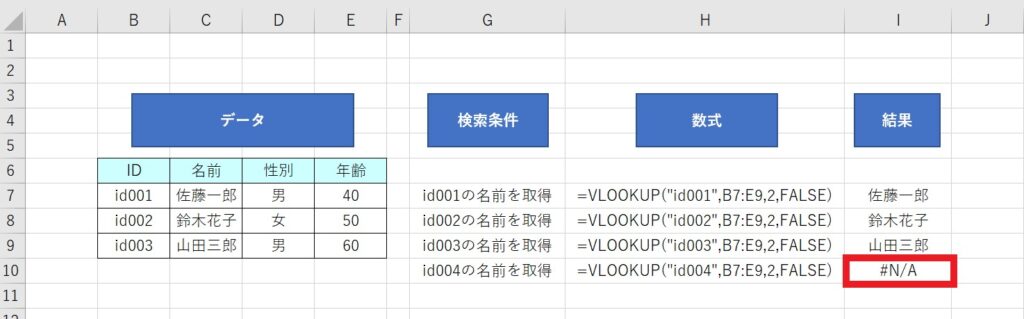
他の行は「佐藤一郎」や「鈴木花子」といった名前が表示されているのに、赤枠部分は記号チックな文字列が表示されています。
実はこれ、関数の結果がエラーであることを示しています。
対処方法
#N/Aエラーとなったとき、「#N/A」を非表示にしたり、他の文字に置き換えることができます。
具体的には「IFERROR関数」を使用します。
IFERROR関数は、数式がエラーになったときに表示する値を設定できます。
引数は2つあり、第一引数にVLOOKUP関数を、第二引数にエラーになった場合に表示する値を指定します。
#N/Aを非表示にする(セルを空白にする)
【数式例】
=IFERROR(VLOOKUP("id004",B7:E9,2,FALSE),"")
| IFERROR関数の引数 | 設定値例 |
|---|---|
| 第一引数 | VLOOKUP("id004",B7:E9,2,FALSE) |
| 第二引数 | "" |
上記の数式例だと、VLOOKUP関数が#N/Aになった場合に何も表示されません。(#N/Aを表示しない)
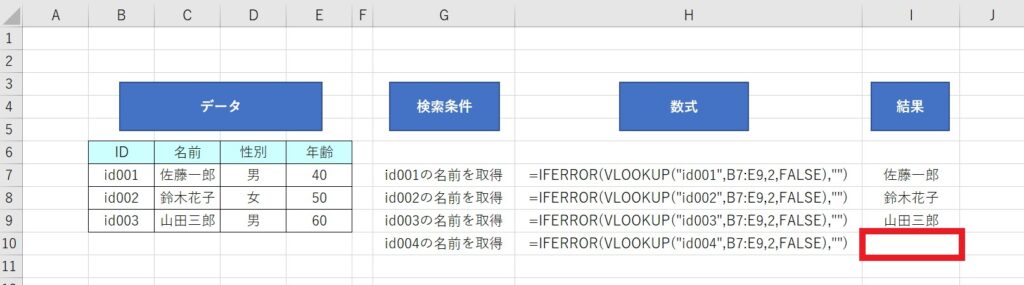
#N/Aの代わりに別の文字列を表示する
【数式例】
=IFERROR(VLOOKUP("id004",B7:E9,2,FALSE),"エラー")
| IFERROR関数の引数 | 設定値例 |
|---|---|
| 第一引数 | VLOOKUP("id004",B7:E9,2,FALSE) |
| 第二引数 | "エラー" |
上記の数式例だと、VLOOKUP関数が#N/Aになった場合に「エラー」と表示します。
第二引数の「"エラー"」の部分を置き換えることで好きな文字を表示できます。
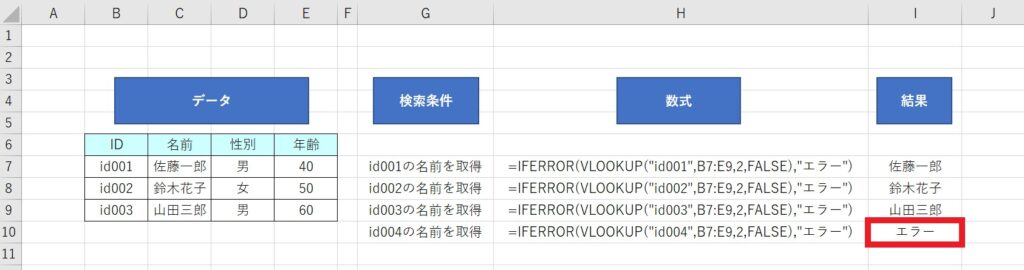
#N/Aエラーの原因
N/Aは「該当なし(not applicable)」または「利用できない(not available)」を意味します。
Excelでは主に「VLOOKUP関数」を使用する場合に出力されるエラーです。
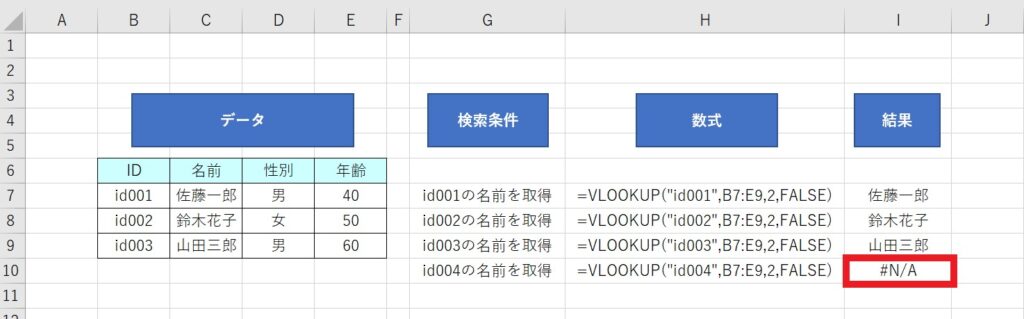
上記の例では、VLOOKUP関数でデータの「ID」に対応する「名前」を検索しています。
IDと名前の対応は以下の通り。
| ID | 名前 |
|---|---|
| id001 | 佐藤一郎 |
| id002 | 鈴木花子 |
| id003 | 山田三郎 |
| id004 | ※対応する名前なし |
id001~id003まではそれぞれ名前があるので、VLOOKUP関数で検索して表示できます。
しかし、id004は対応する名前がありません。
そのため、VLOOKUP関数で検索した際に該当なし・利用できないという意味で「#N/Aエラー」となります。
まとめ
IFERROR関数を使用することで、「#N/A」を非表示にしたり、他の文字に置き換えることができます。
| #N/Aの扱い | 対処方法(関数) |
|---|---|
| 表示しない | =IFERROR(VLOOKUP(<検索条件>),"") |
| 別の文字を表示 | =IFERROR(VLOOKUP(<検索条件>),"エラー") |





_サムネ.jpg?fit=300%2C169&ssl=1)
を簡単に付ける方法【ショートカット】_サムネ.jpg?fit=300%2C169&ssl=1)



